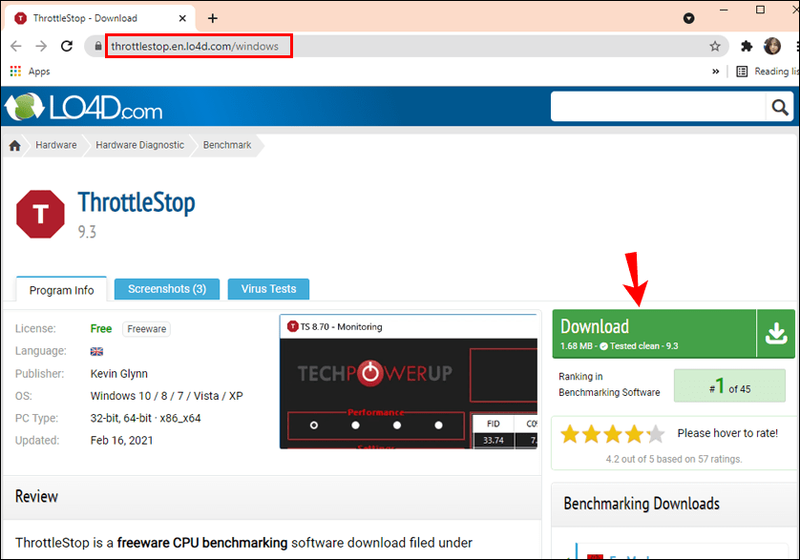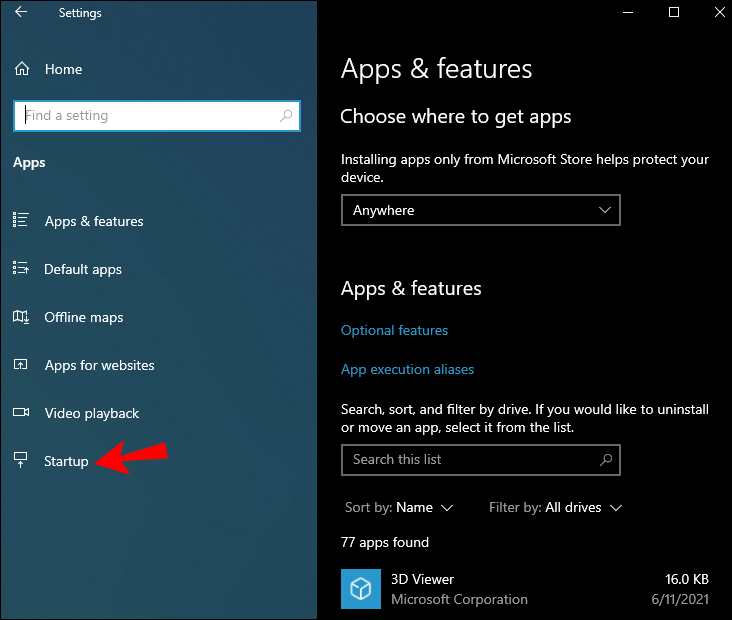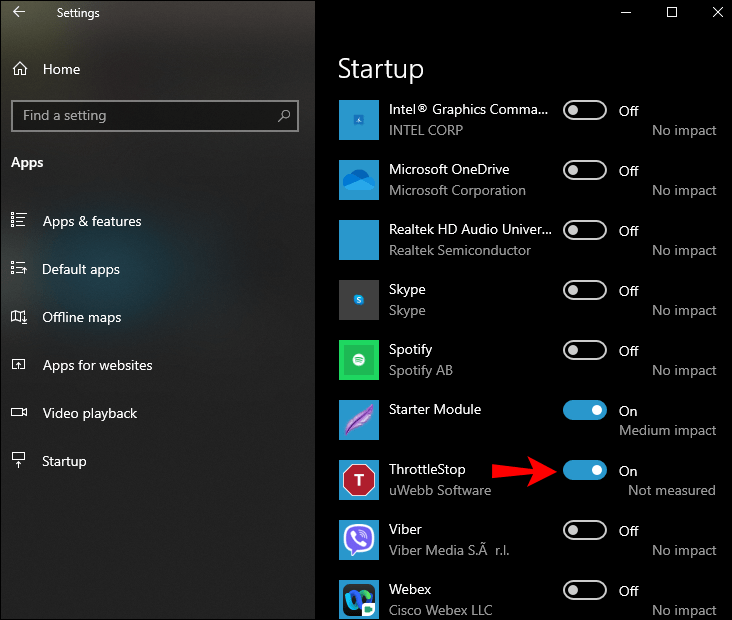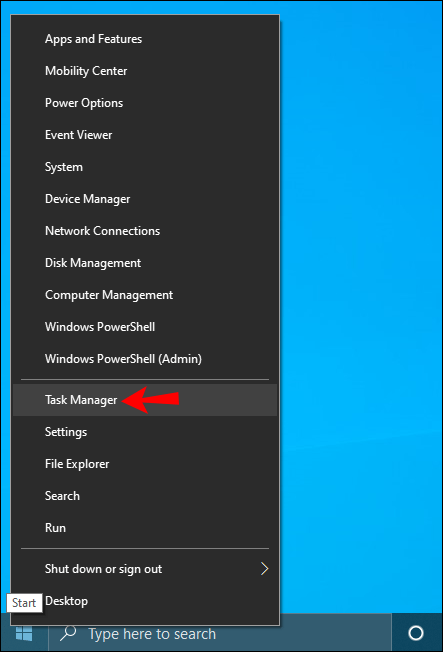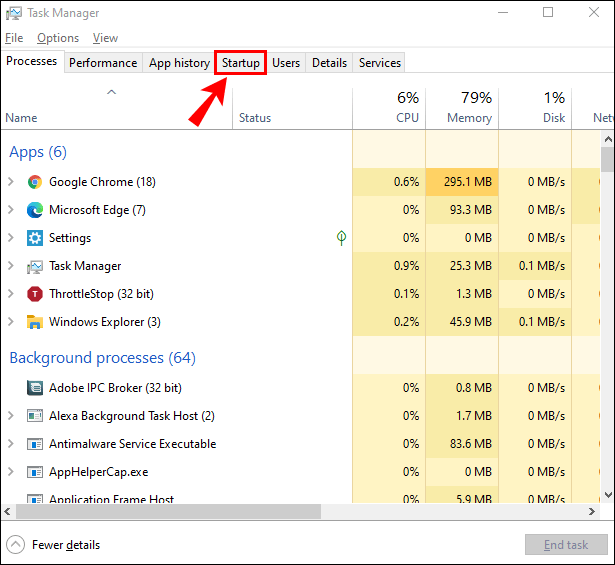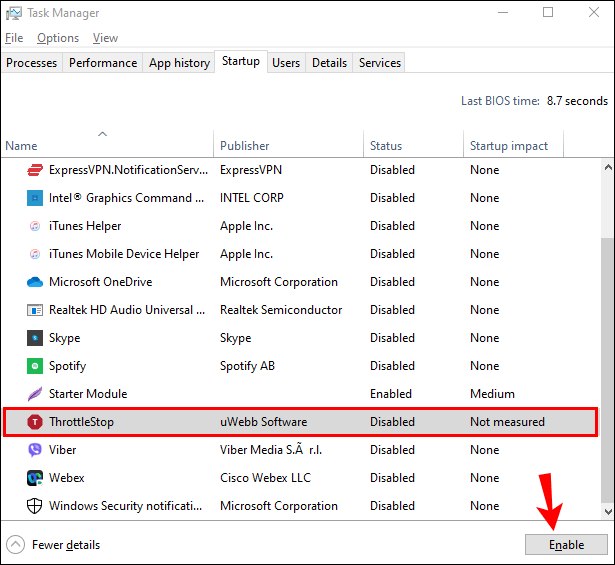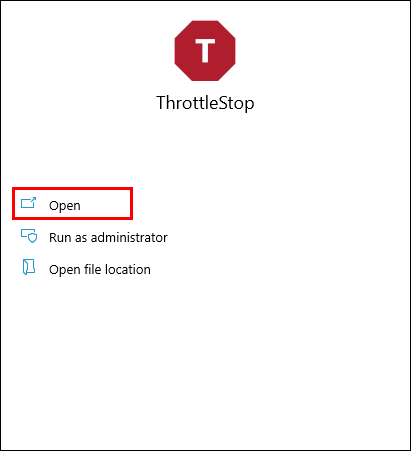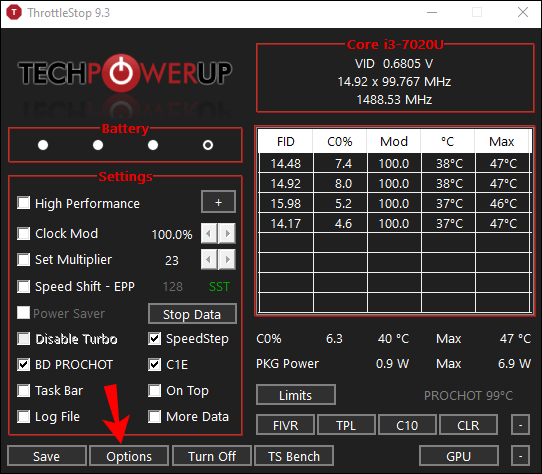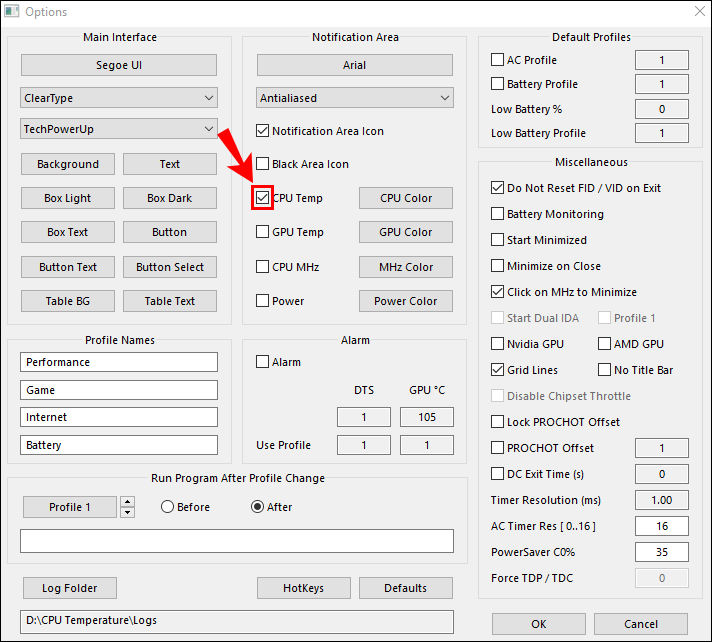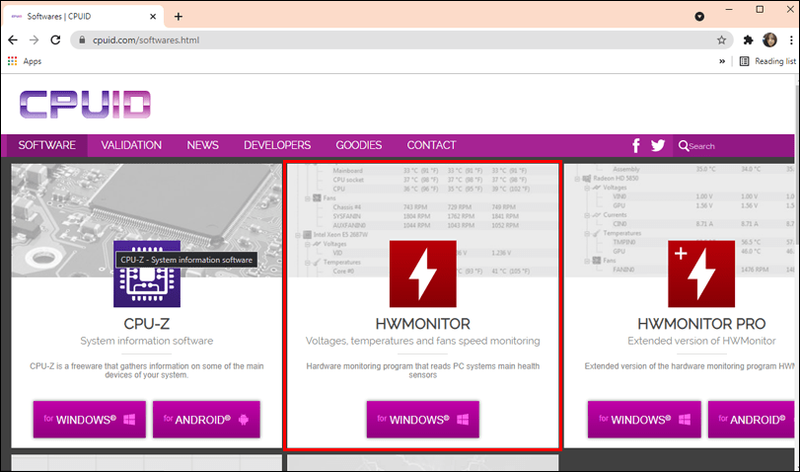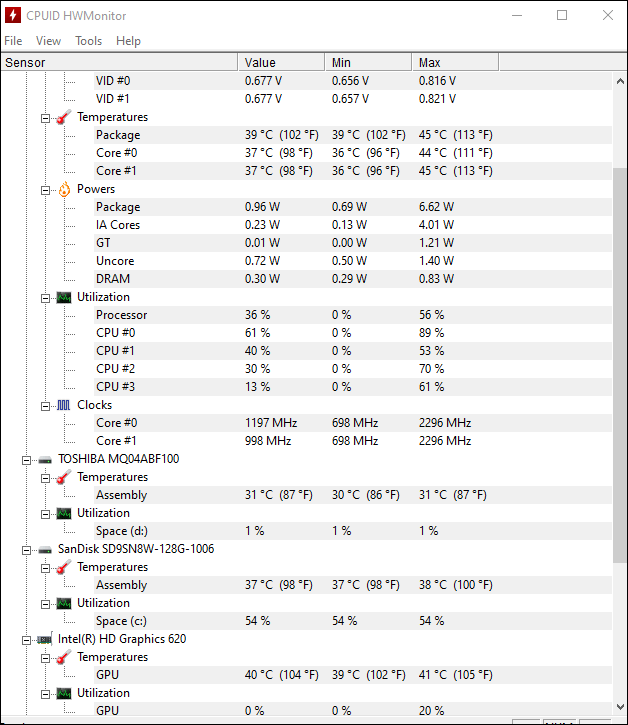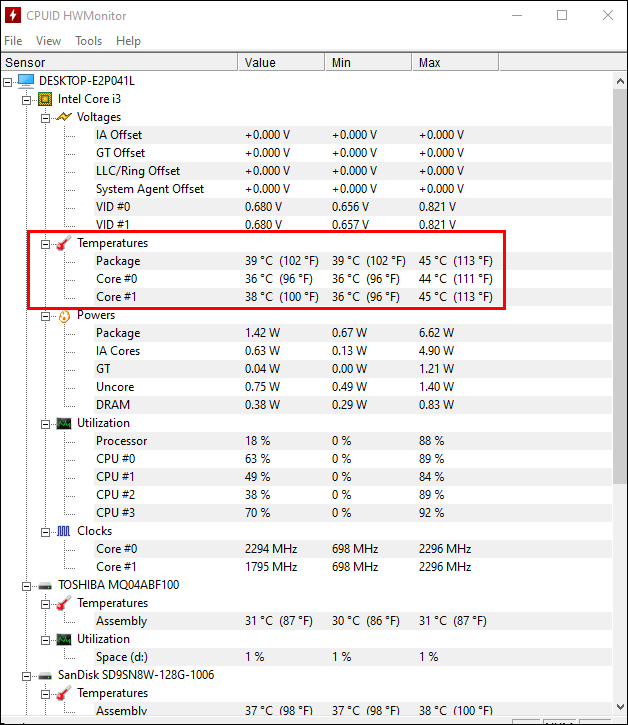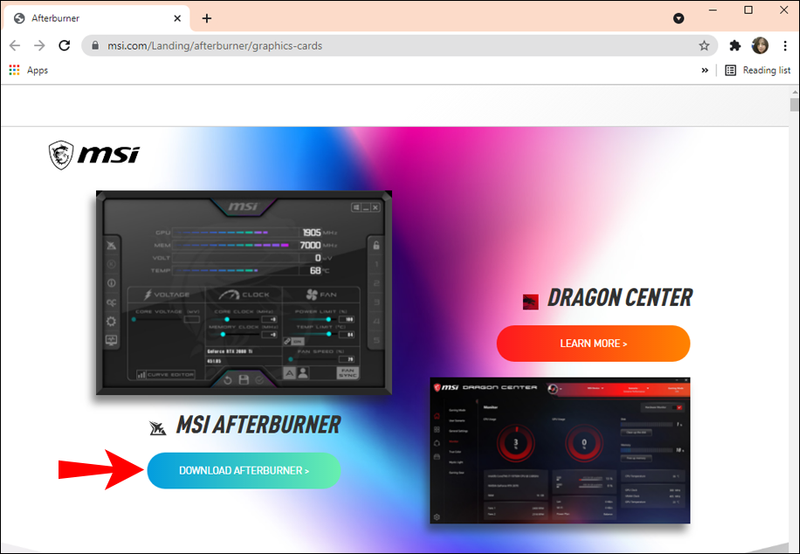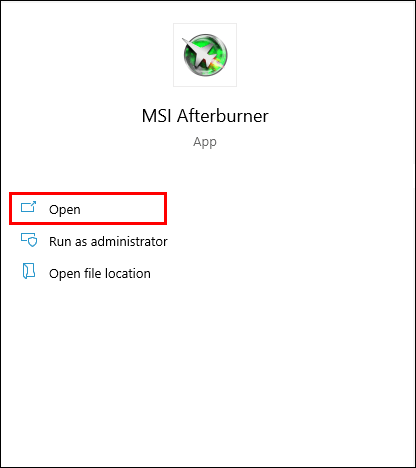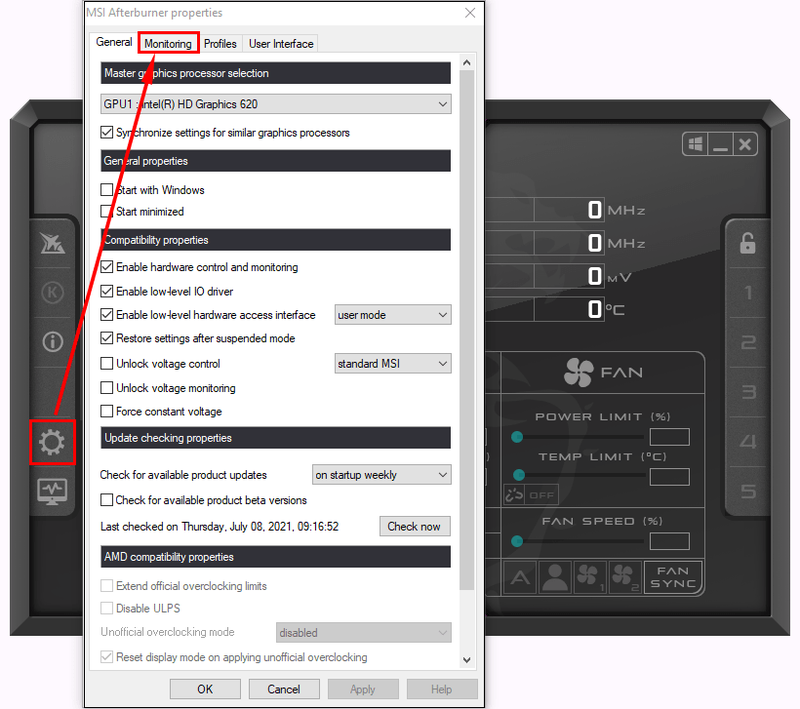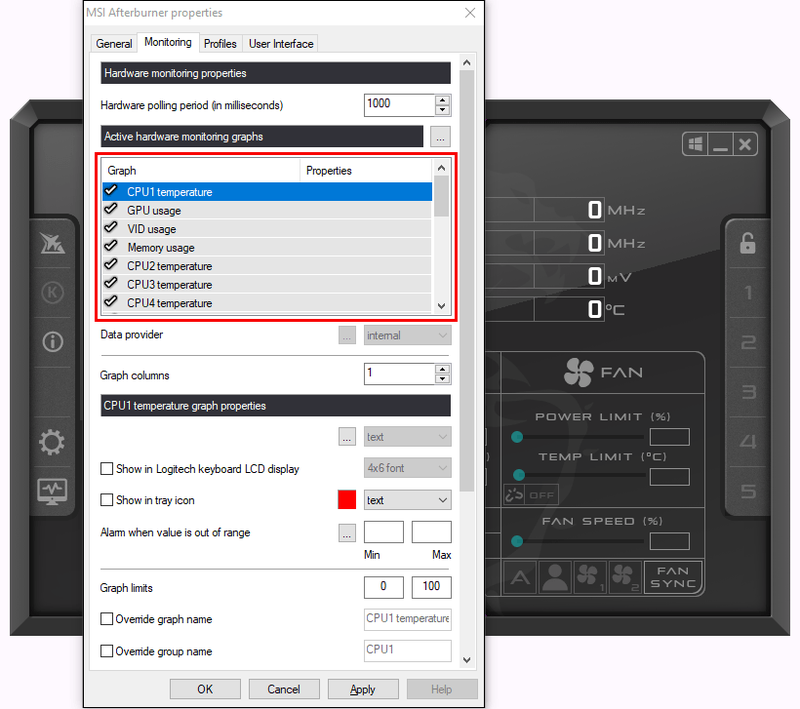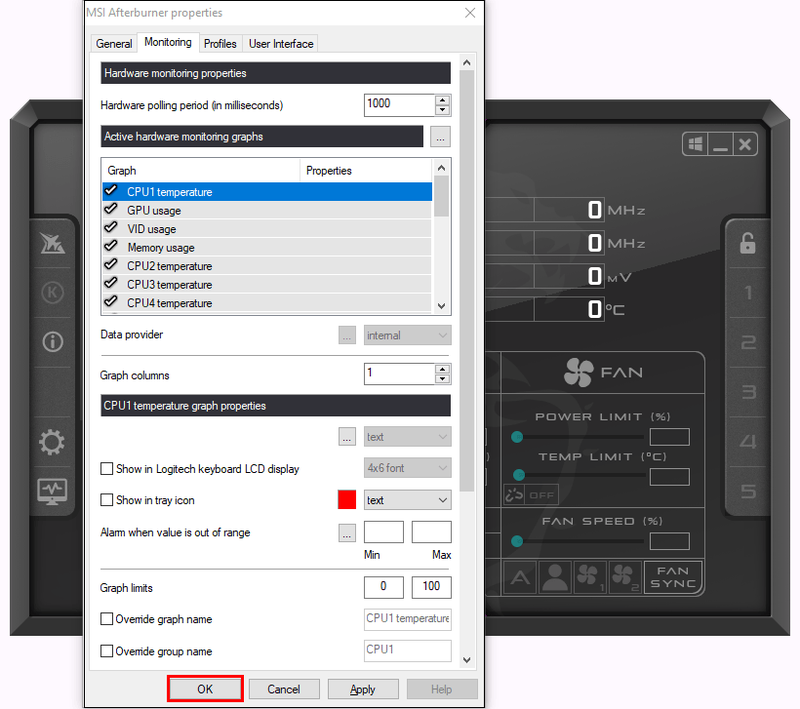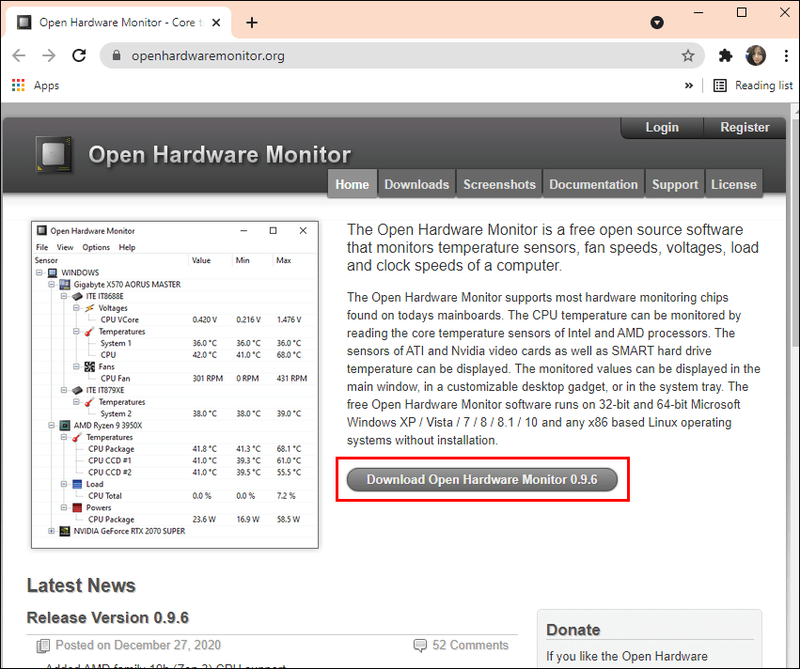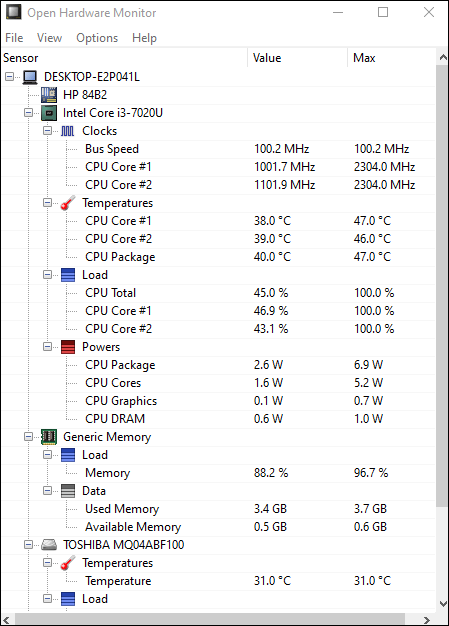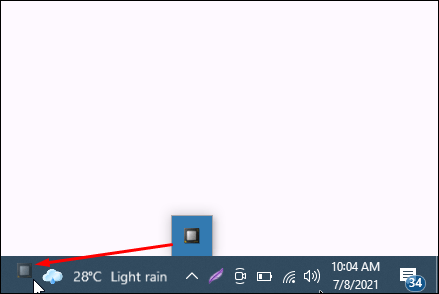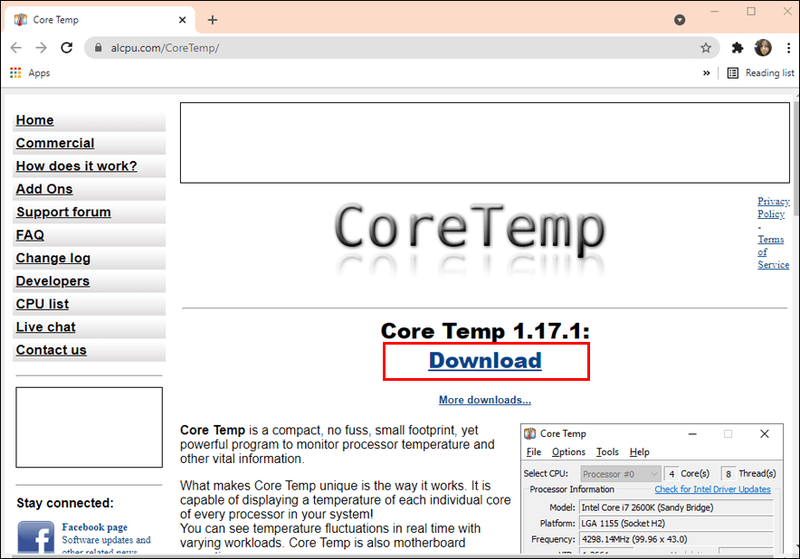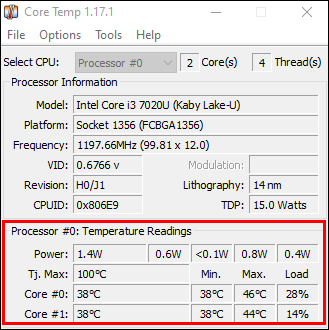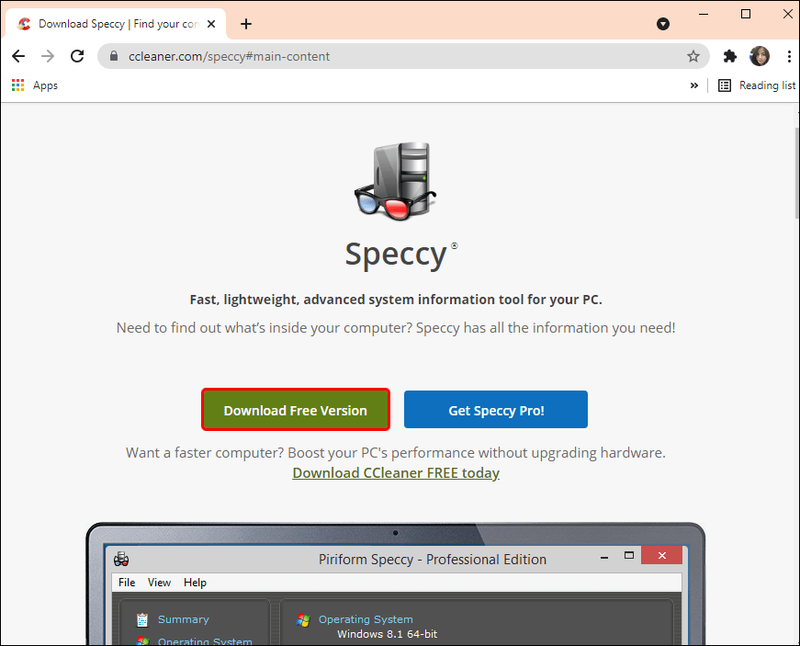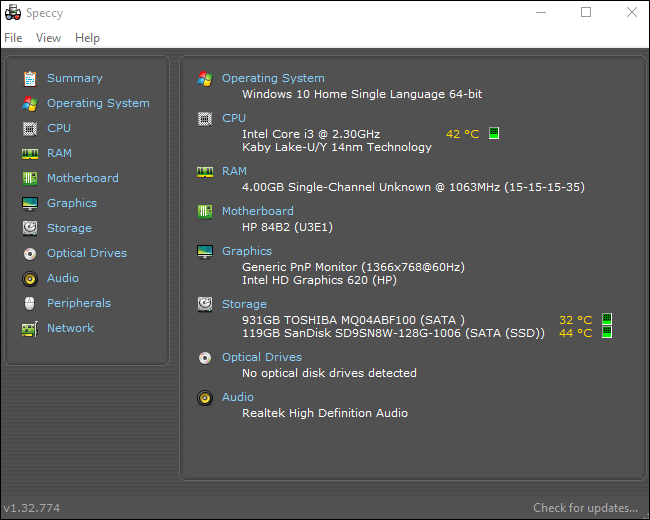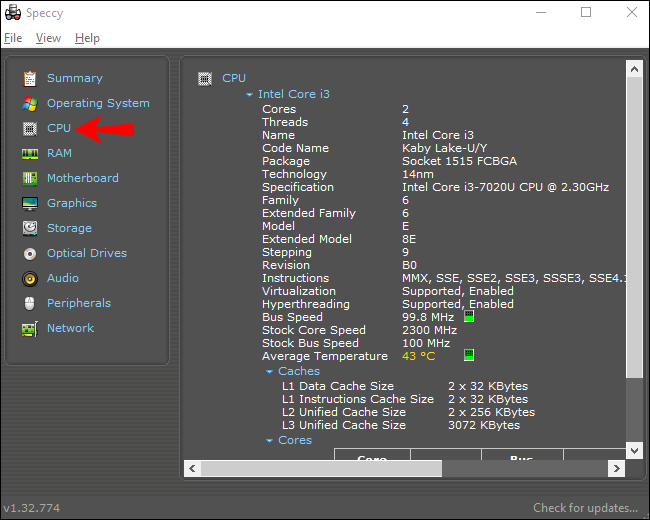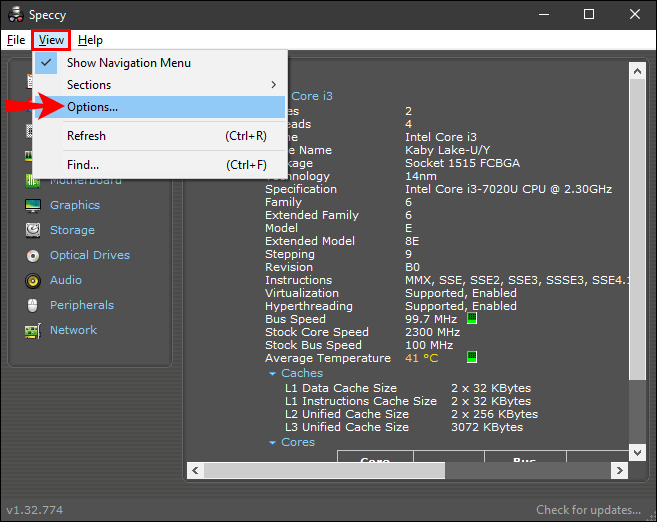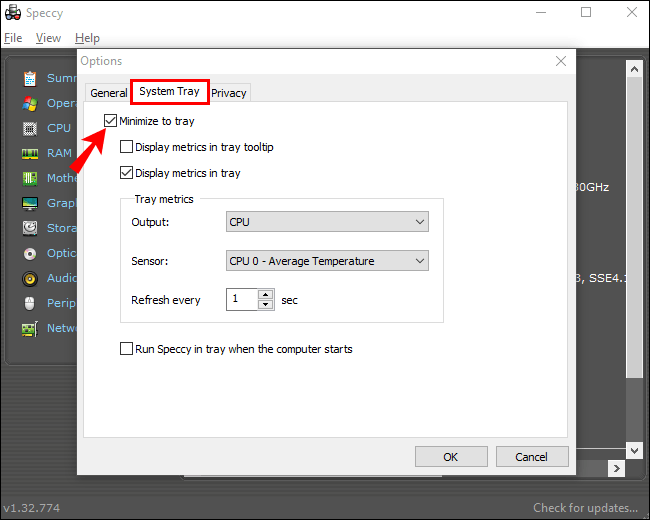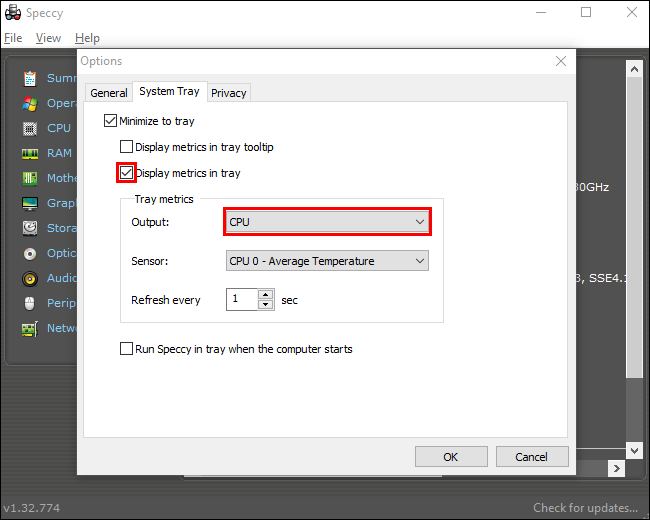La Unitat Central de Processament (CPU) implementa essencialment les instruccions rebudes del programari i el maquinari. Això fa que la CPU s'escalfi i si s'escalfa massa durant un període prolongat, es poden produir problemes de maquinari. Com a part del manteniment habitual de l'ordinador, una revisió ocasional de la temperatura de la CPU ajudarà a protegir els components interns del vostre ordinador.
com enviar un llarg vídeo a l'iPhone

Us mostrarem com controlar la temperatura de la CPU mitjançant una selecció d'eines de tercers millors per a Windows 10. A més, les nostres PMF inclouen consells sobre com reduir la temperatura de la CPU.
Què és una temperatura normal de la CPU?
Coneixeu el valor normal o el rang de tolerància del vostre ordinador. Les condicions externes, com ara la ubicació de l'ordinador o la temperatura de l'habitació, poden afectar la temperatura de la CPU.
Com que la temperatura normal depèn del tipus de processador de l'ordinador, la següent és una guia d'estimació:
- Ús mínim del processador (processament típic): aproximadament de 30 a 50 °C (de 86 a 122 °F)
- Ús intens del processador: fins a 95 °C (fins a 203 °F)
- Sempre que sigui possible, la temperatura no ha de superar els 100 °C (212 °F), especialment durant un temps prolongat
Com veure la temperatura de la CPU a Windows 10 mitjançant ThrottleStop
ThrottleStop és una aplicació dissenyada per controlar i solucionar els tres tipus principals d'acceleració de la CPU: tèrmica, límit de potència i mòdul d'alimentació del processador. Per fer que ThrottleStop s'iniciï automàticament a l'inici i que la temperatura de la CPU es mostri a la barra de tasques:
- Descarrega la darrera versió de ThrottleStop .
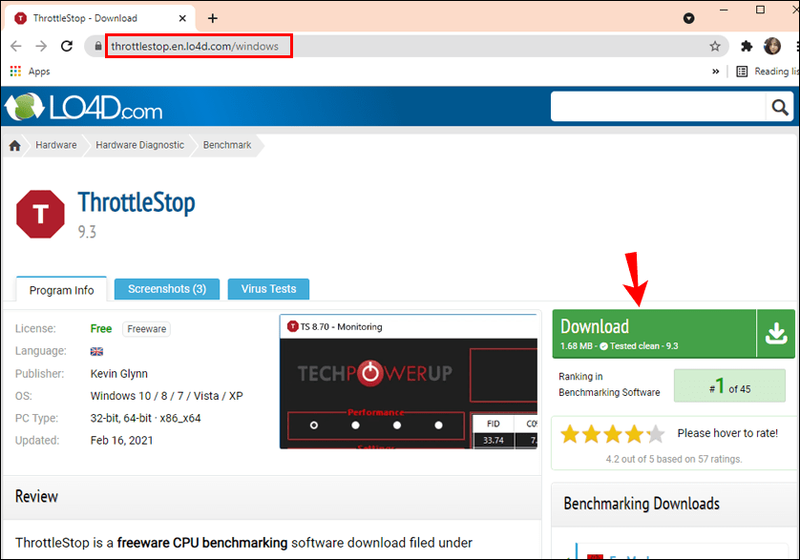
- Feu clic al botó Inici.

- A continuació, seleccioneu Configuració, Aplicacions i, a continuació, Inici.
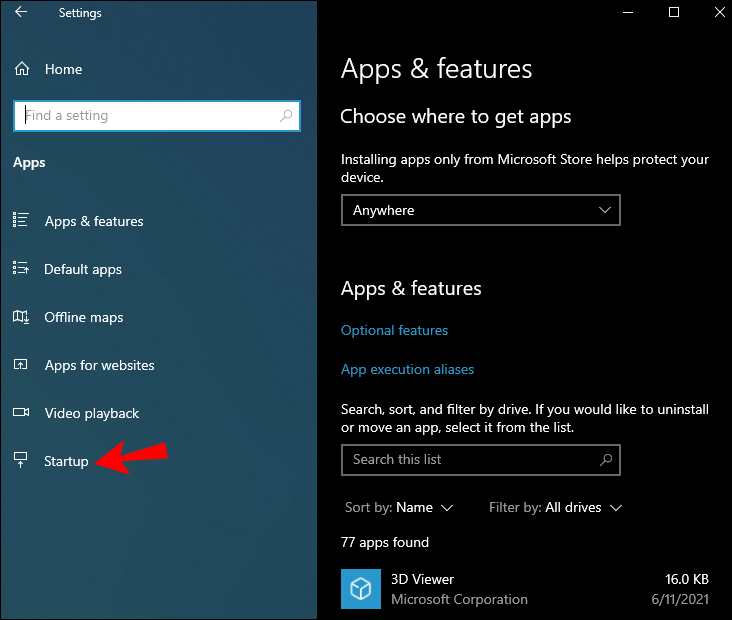
- Localitzeu l'aplicació ThrottleStop i activeu-la.
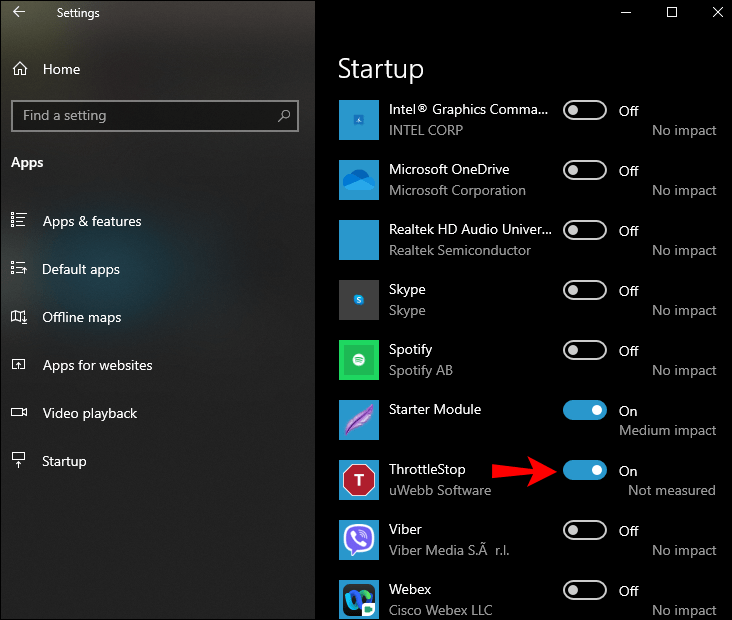
Alternativament, si l'opció d'inici no es troba a Configuració:
- Feu clic amb el botó dret al botó Inici.

- Feu clic a Gestor de tasques.
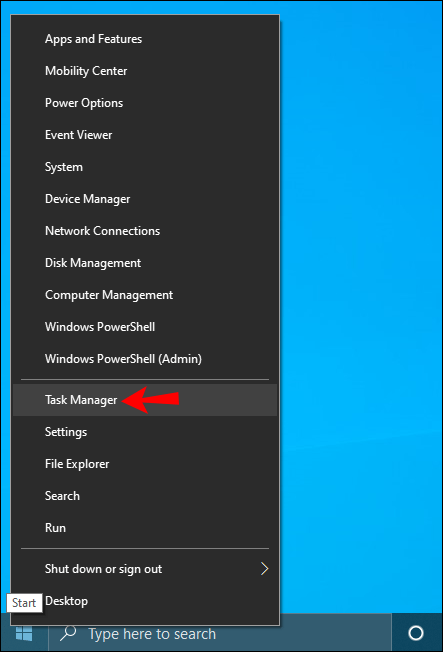
- Feu clic a la pestanya Inici o Més detalls.
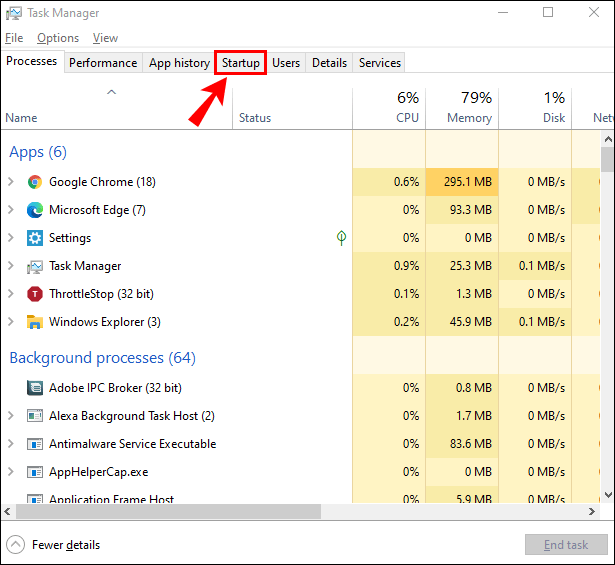
- Seleccioneu i activeu l'aplicació ThrottleStop.
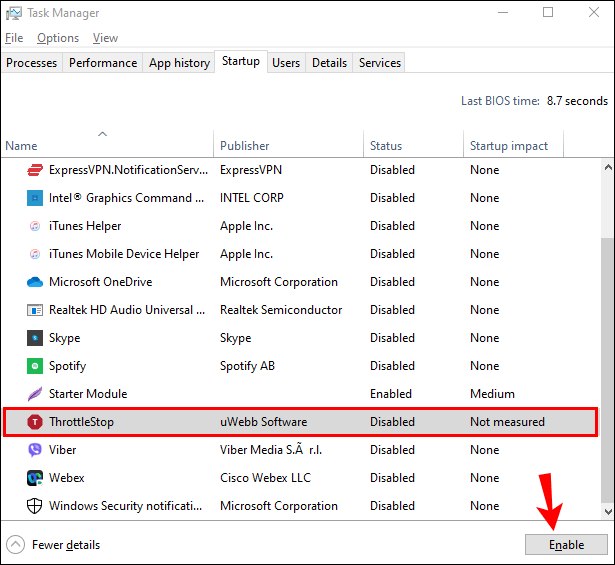
Per mostrar la temperatura a l'àrea de notificació de la barra de tasques quan s'inicia:
- Localitzeu i inicieu l'aplicació ThrottleStop.
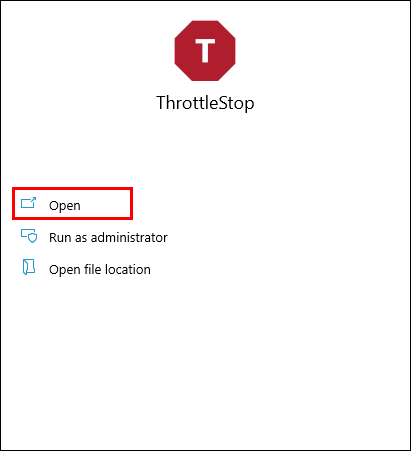
- A la part inferior de la finestra principal, seleccioneu Opcions.
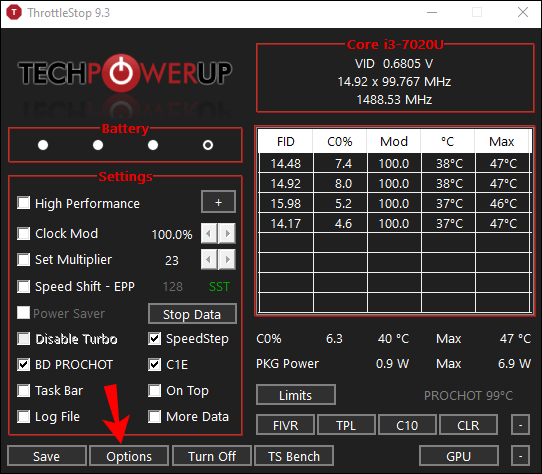
- A continuació, marqueu la casella Temp. CPU, a l'àrea de notificació al mig.
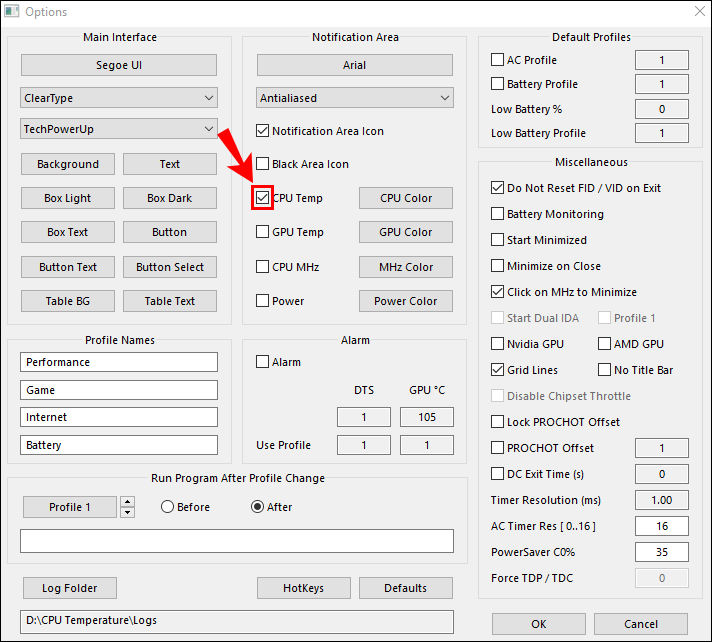
Com veure la temperatura de la CPU a Windows 10 mitjançant HWmonitor
HWMonitor supervisarà el vostre maquinari. Llegeix els principals sensors de salut de l'ordinador: temperatures, voltatges, velocitats del ventilador i nous sensors tèrmics del nucli de la CPU. Per utilitzar HWMonitor per comprovar la temperatura de la CPU:
- Descarrega la darrera versió de HWMonitor .
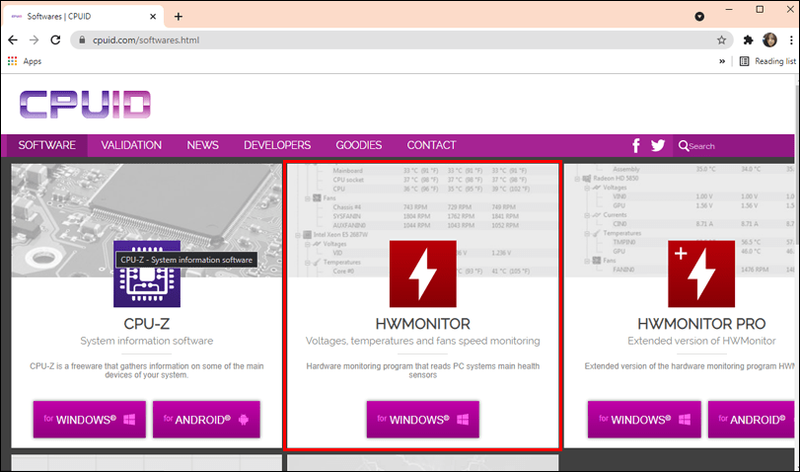
- Localitzeu i inicieu l'aplicació.
- La finestra principal mostra tota la informació de la CPU.
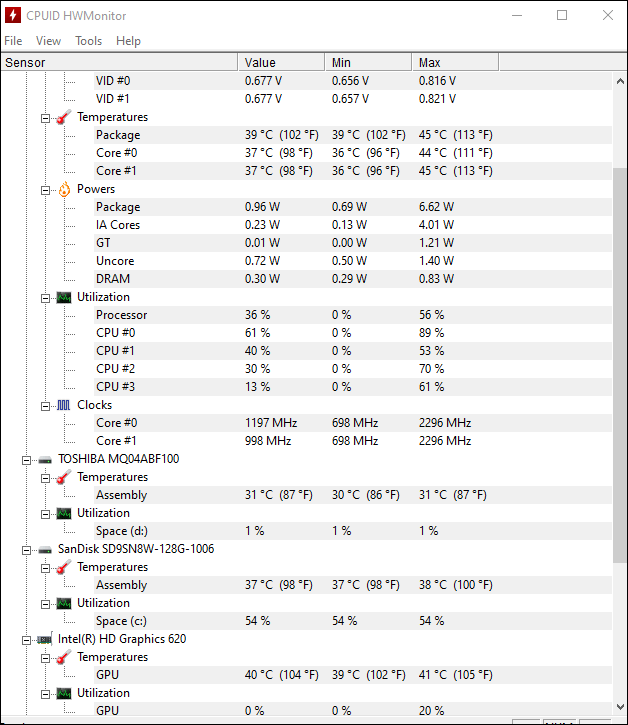
- La finestra principal mostra tota la informació de la CPU.
- Desplaceu-vos cap avall cap al centre per a la secció Temperatures.
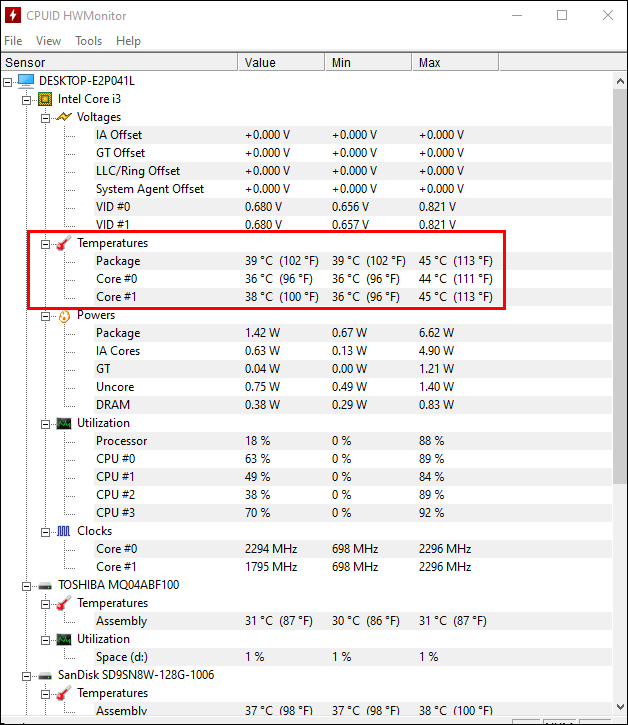
- Es mostraran les temperatures actuals, mínimes i màximes de cada processador de la CPU.
Com veure la temperatura de la CPU a Windows 10 mitjançant MSI Afterburner
L'eina MSI Afterburner va ser dissenyada per atendre els jugadors. Admet la supervisió del rendiment gràfic del joc, l'avaluació comparativa, l'overclocking i la captura de vídeo. Es dobla com una excel·lent eina per observar les temperatures de l'ordinador. Per esbrinar la temperatura de la CPU amb MSI Afterburner:
- Descarrega la darrera versió de MSI Afterburner .
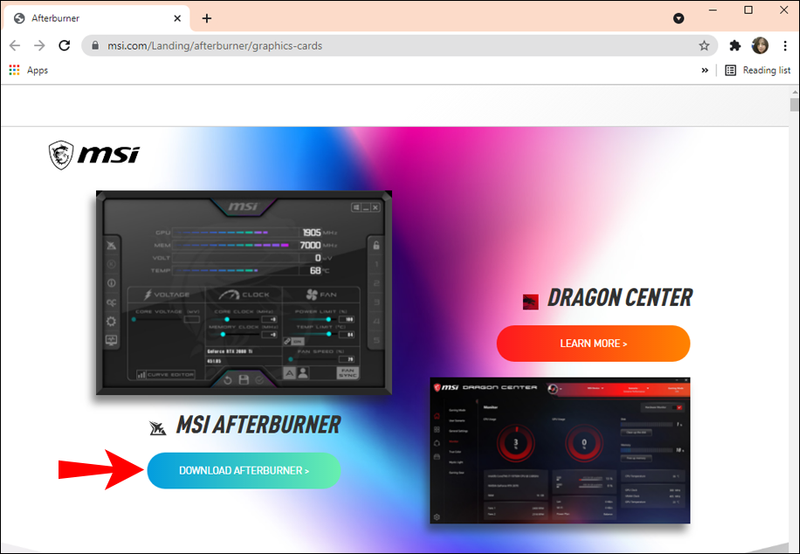
- Localitzeu i inicieu l'aplicació.
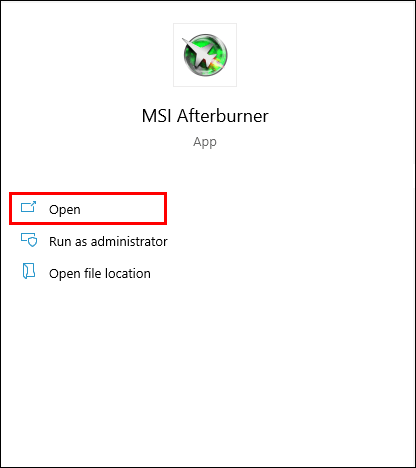
- La pantalla d'inici mostrarà la temperatura de la CPU i la informació relacionada.

- Per fer que el gràfic de la temperatura de la CPU aparegui primer:
- Seleccioneu Configuració i, a continuació, la pestanya Monitorització.
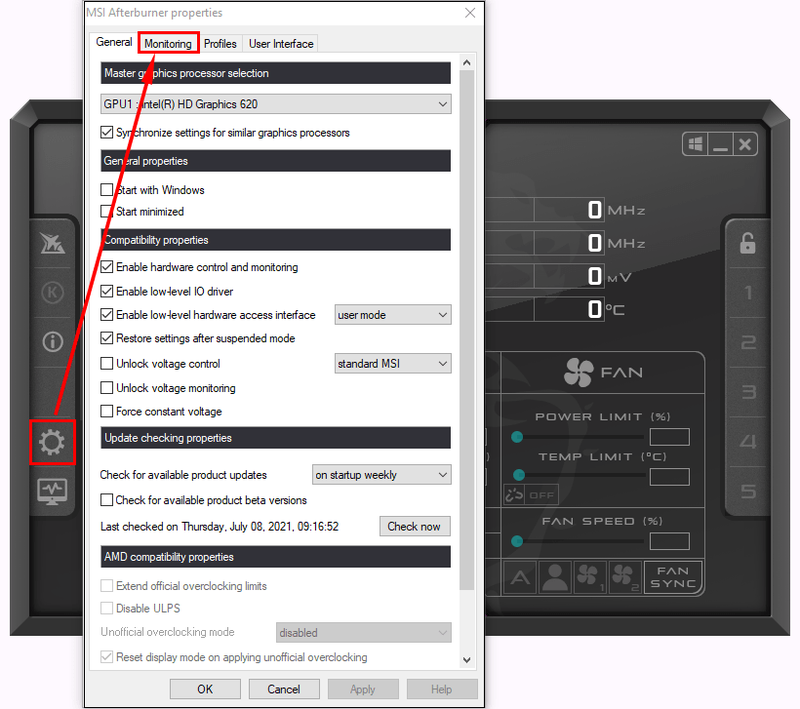
- Al menú, podeu triar què voleu que es mostri a la pantalla d'inici. A continuació, arrossegueu les vostres seleccions en l'ordre en què voleu que apareguin com a gràfics a la dreta.
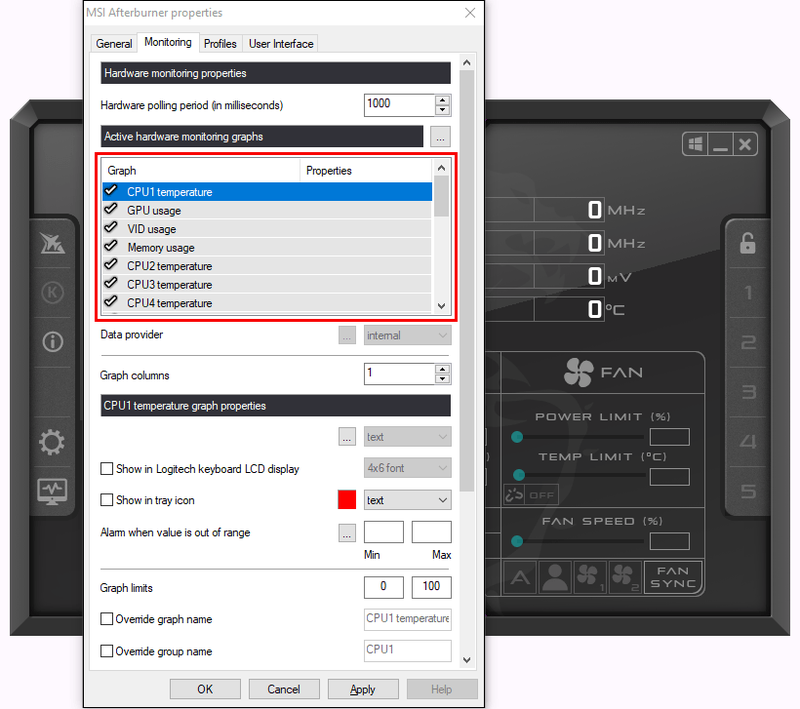
- Al menú, podeu triar què voleu que es mostri a la pantalla d'inici. A continuació, arrossegueu les vostres seleccions en l'ordre en què voleu que apareguin com a gràfics a la dreta.
- Un cop hàgiu arrossegat les temperatures de la CPU a on vulgueu, seleccioneu D'acord.
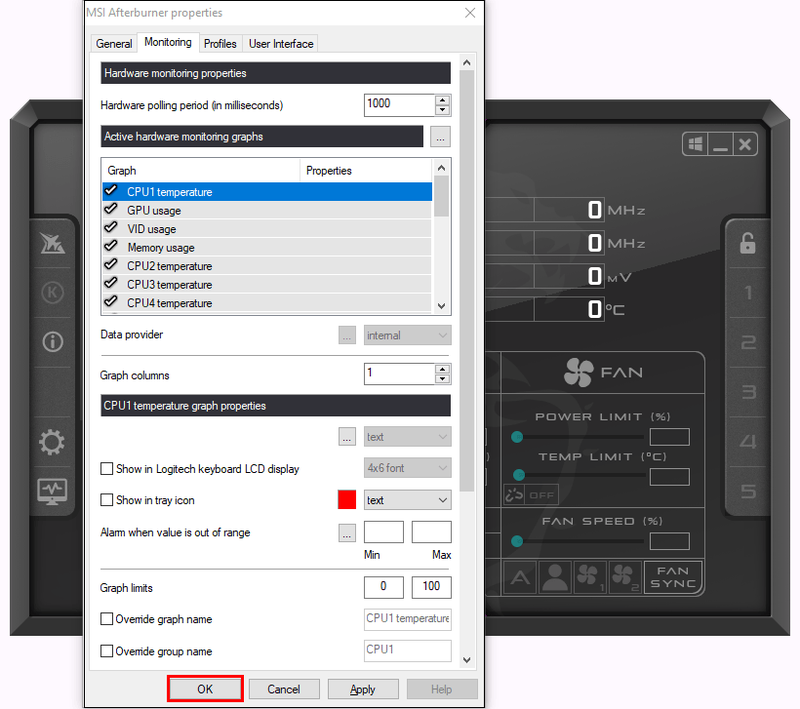
- Seleccioneu una temperatura de la CPU i, a continuació, marqueu la casella Mostra a la pantalla en pantalla. La temperatura actual es mostrarà a la cantonada cada vegada que inicieu la drecera de visualització en pantalla.
- Seleccioneu Configuració i, a continuació, la pestanya Monitorització.
Com veure la temperatura de la CPU a Windows 10 mitjançant el monitor de maquinari obert
El programari gratuït de codi obert, Open Hardware Monitor, observa les velocitats del ventilador, els sensors de temperatura, les tensions i les velocitats de càrrega i rellotge d'un ordinador. El que la converteix en una excel·lent eina integral per controlar les temperatures del vostre ordinador.
Per comprovar la temperatura de la CPU:
- Descarrega la darrera versió de Obriu el monitor de maquinari .
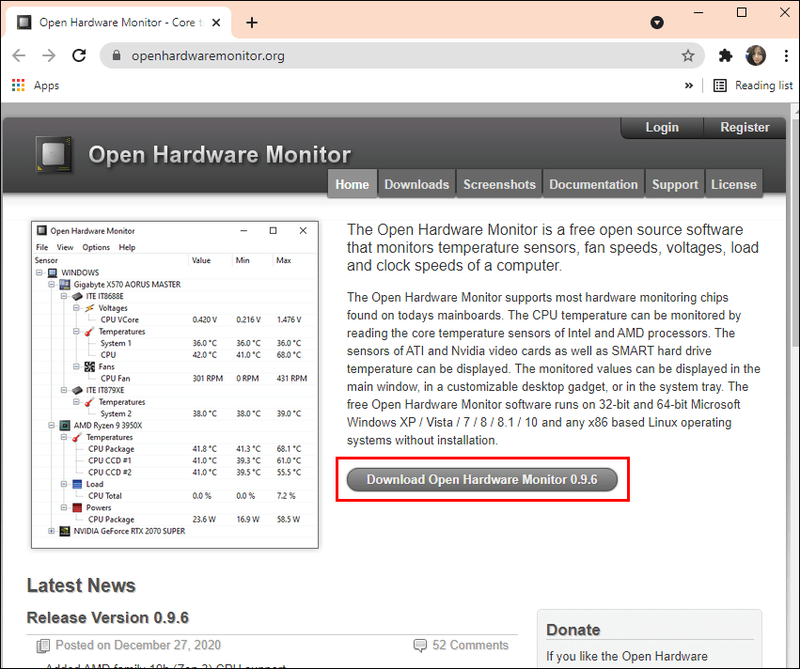
- Localitzeu i inicieu l'aplicació.
- A la finestra principal, a sota de la categoria amb el nom de la CPU, la temperatura actual de la CPU mostrarà i llistarà les temperatures de cada processador principal.
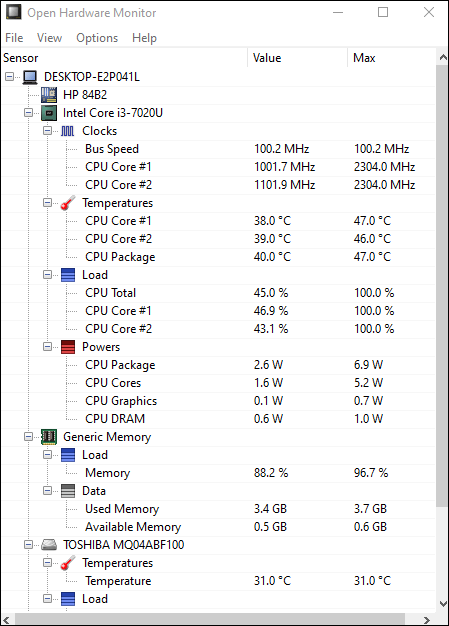
- Per mostrar la temperatura a la barra de tasques:
- Feu clic amb el botó dret a la temperatura i, a continuació, seleccioneu Mostra a la safata.
- Si la temperatura s'amaga a la secció addicional, arrossegueu-la i deixeu-la anar a la safata activa.
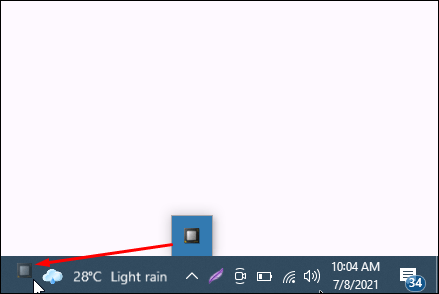
Com veure la temperatura de la CPU a Windows 10 utilitzant Core Temp
Core Temp és un processador lleuger i potent, i una altra eina de supervisió d'informació essencial. Com algunes de les altres eines que hem vist fins ara, mostra la temperatura de cada processador principal. També mostra fluctuacions en temps real amb càrregues de treball canviants.
Per veure la temperatura de la CPU a Core Temp:
- Descarrega la darrera versió de Temp. central .
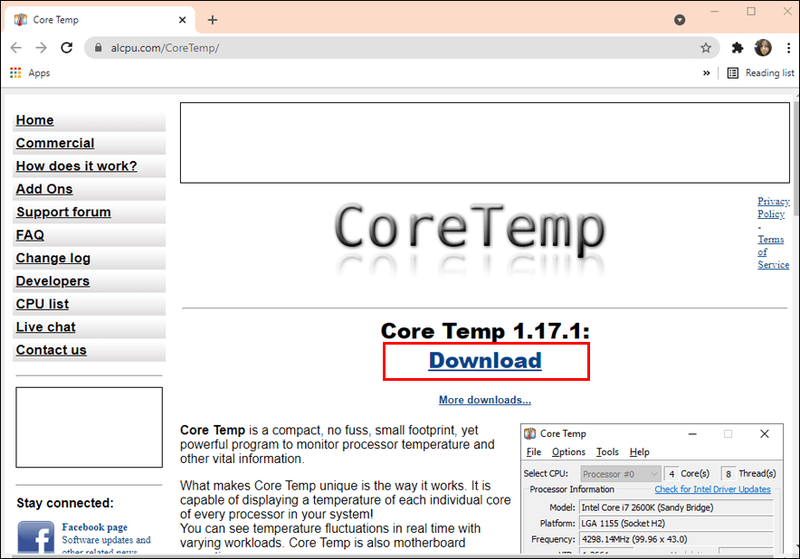
- Localitzeu i inicieu l'aplicació.
- A la finestra principal, a la secció Lectures de temperatura es mostren les temperatures de la CPU.
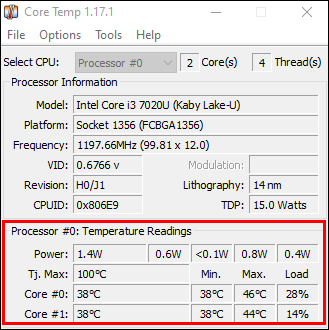
Com veure la temperatura de la CPU a Windows 10 mitjançant Speccy
Speccy ofereix estadístiques completes de tot el maquinari del vostre ordinador, inclosa la CPU, les targetes gràfiques, els discs durs i molt més. Es mostren les temperatures de cada component de maquinari; per tant, destacant qualsevol problema potencial.
- Descarrega la darrera versió de Speccy .
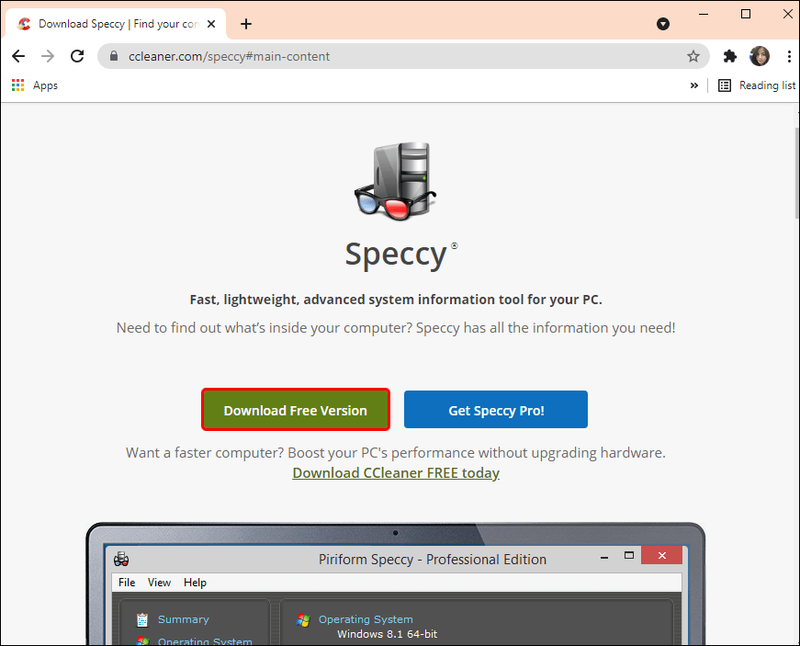
- Localitzeu i inicieu l'aplicació.
- Es mostraran totes les temperatures aplicables.
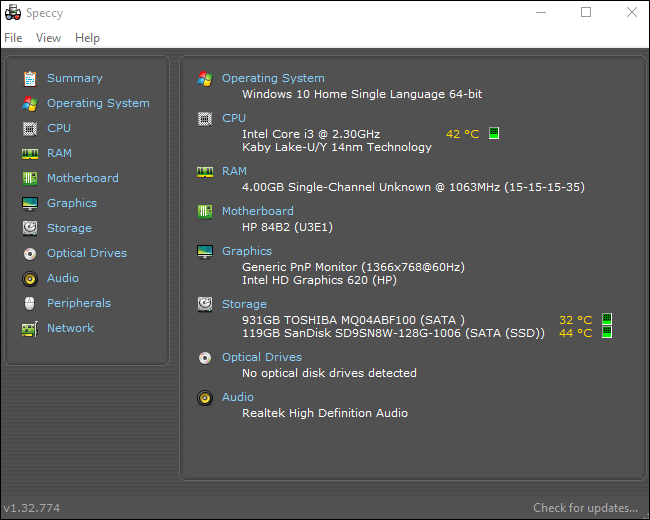
- Es mostraran totes les temperatures aplicables.
- A l'esquerra, seleccioneu CPU per obtenir informació més centrada sobre el processador.
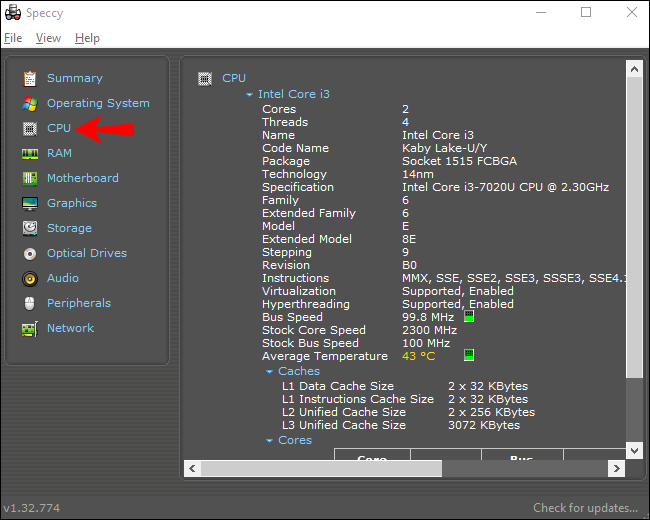
- Per mostrar la temperatura a la safata del sistema:
- Seleccioneu Visualització i Opcions.
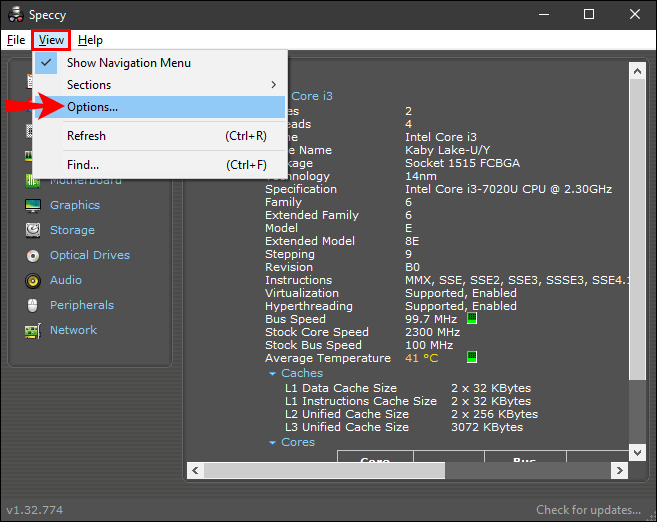
- Feu clic a la safata del sistema i, a continuació, a Minimitza a la safata.
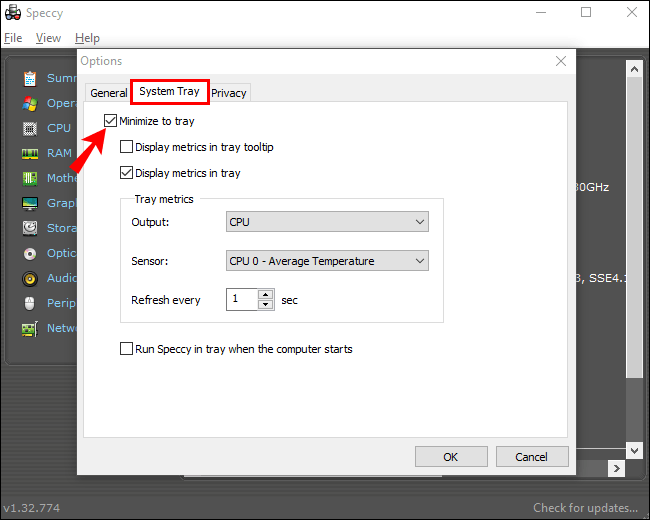
- Ara seleccioneu Mostra mètriques a la safata i després CPU.
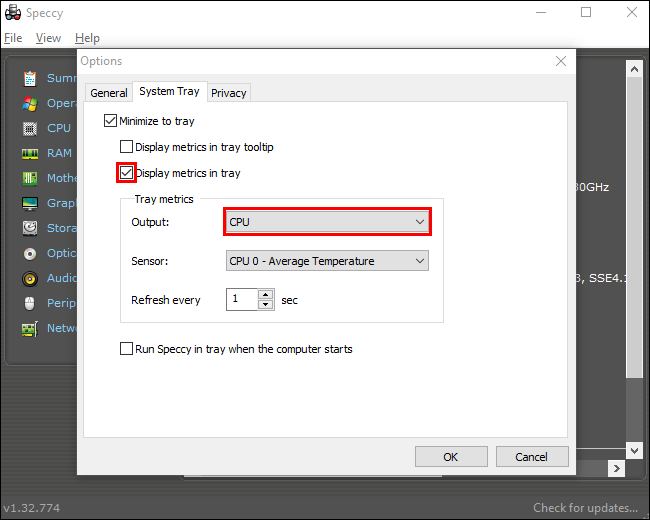
- Seleccioneu Visualització i Opcions.
Preguntes freqüents addicionals
Quina és una bona temperatura per a la meva CPU de Windows 10?
Moltes eines de monitorització de components de maquinari de tercers identificaran quina és la temperatura màxima del vostre processador específic i us faran saber si la vostra CPU s'apropa o l'ha superat.
Com que una temperatura normal pot variar per processador, la següent és una guia aproximada per a l'estimació:
• Ús mínim del processador (processament típic): aproximadament 30 a 50 °C (86 a 122 °F).
• Ús intens del processador: fins a 95 °C (fins a 203 °F).
• Sempre que sigui possible, la temperatura no ha de superar els 100 °C (212 °F), especialment durant un temps prolongat.
Quines són les conseqüències d'estar calent durant massa temps?
Una CPU sobreescalfada, especialment durant un període prolongat, pot tenir les conseqüències següents:
• L'ordinador respon lentament a les entrades o es congela completament
• Caràcters i símbols aleatoris que apareixen a la pantalla
• Apareix la pantalla de la mort o la temuda pantalla blava
• Reinici o apagat espontani
• El mòdul regulador de tensió de la placa base i els components circumdants es poden veure afectats negativament
• La unitat de disc dur pot tenir dificultats per llegir i, en casos extrems, cal substituir-la
• En alguns casos, és possible que la CPU o més avall la placa base hagi de ser substituïda
Com puc baixar la temperatura de la meva CPU?
Els següents són consells per reduir la temperatura de la CPU i mantenir-la baixa:
• Permeten un millor flux d'aire intern. L'objectiu és introduir més aire a la caixa del vostre ordinador i sortir menys aire. Podeu aconseguir-ho tenint més ventiladors d'admissió en lloc de ventiladors d'escapament o viceversa
• Assegureu-vos que les pales del ventilador estiguin lliures de pols i residus. Podeu fer-ho bufant la pols o utilitzant una llauna d'aire comprimit
• Mantenir els cables ordenats i al seu lloc també ajuda a afavorir el flux d'aire
• Assegureu-vos que l'ordinador estigui col·locat en una zona ben ventilada
• Mantingueu la funda posada per evitar que la pols i els residus s'enganxin als components.
• Segons el vostre ús, considereu invertir en un refrigerador de CPU millor.
• Penseu en configurar velocitats de ventilador més altes a Windows 10 mitjançant les opcions d'alimentació i maquinari i so del tauler de control.
Ajudar la vostra CPU a mantenir-se fresca
La CPU del vostre ordinador processa milions de transaccions, bàsicament per retornar informació al vostre monitor. Tot aquest treball fa que s'escalfi. Vigilant la seva temperatura, podeu assegurar-vos que no s'escalfi massa durant massa temps i que pot causar problemes importants a tots els components.
Ara que ja sabeu com comprovar la temperatura de la CPU i com mantenir-la a un nivell raonable, heu utilitzat alguna de les eines de tercers que s'han comentat per controlar-la? En cas afirmatiu, quin vas utilitzar i com va ser la teva experiència utilitzant-lo? Feu-nos-ho saber a la secció de comentaris a continuació.